Windows 10 samler informasjon om brukerne og sender den tilbake til Microsoft slik at utviklere kan forbedre fremtidige versjoner av Windows. Mange brukere er bekymret for personvernet deres, og i dag skal vi vise deg hvordan du kan velge bort Microsoft Customer Experience på Windows 10.
Hva er Microsoft Customer Experience og hvordan du slår av den i Windows 10?
Microsofts forbedringsprogram for kundeopplevelse ble designet for å samle inn informasjon om hvordan du bruker visse Microsoft-programmer, slik at Microsoft kan forbedre dem i fremtiden. I følge Microsoft samler de ikke inn din personlige informasjon som navn, adresse eller telefonnummer med Customer Experience Improvement Program, derfor er din personlige informasjon trygg. Dessverre er det ingen måte å verifisere hvilke data denne funksjonen samler inn, derfor føler mange brukere at denne funksjonen krenker personvernet. Hvis du er bekymret for personvernet ditt, bør du vite at du kan slå av denne funksjonen.
Hvordan - Velg bort Microsoft Customer Experience på Windows 10
Løsning 1 - Bruk gruppepolicy
Ifølge brukere kan du slå av denne funksjonen ved å bruke Local Group Policy Editor. Følg disse trinnene for å slå av Microsoft Customer Experience:
- trykk Windows-tast + R og gå inn gpmc.msc. trykk Tast inn eller klikk OK.
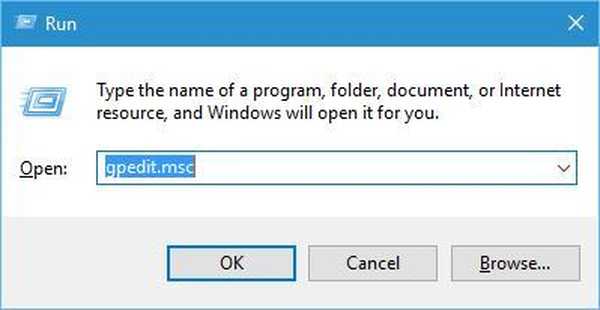
- Når Local Group Policy Editor åpnes, går du til Datamaskinkonfigurasjon> Administrative maler> System> Internett-kommunikasjonsadministrasjon> Internett-kommunikasjon innstillinger i venstre rute.
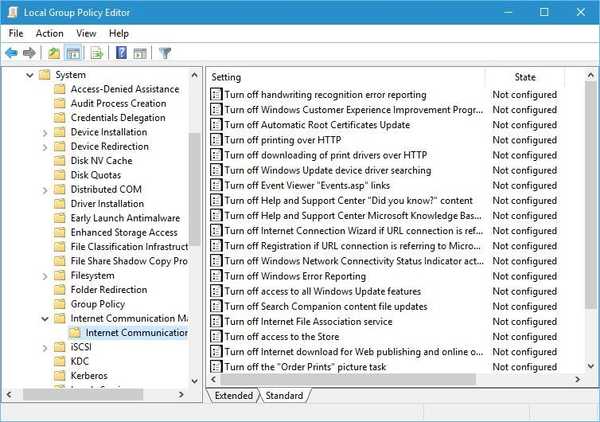
- I høyre rute Slå av Windows Customer Experience Improvement Program og dobbeltklikk på den for å åpne egenskapene.
- Plukke ut Aktivert og klikk Søke om og OK for å lagre endringer.
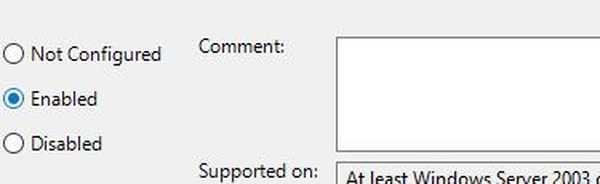
Løsning 2 - Deaktiver forbedringsprogram for kundeopplevelse i Word
Som vi tidligere har nevnt, bruker mange Microsofts applikasjoner Customer Experience Improvement Program, og Office-verktøy er ikke noe unntak. Hvis du bruker noen av Office-verktøyene på PC-en, må du deaktivere denne funksjonen for hvert verktøy. For å deaktivere denne funksjonen i Word, følg disse trinnene:
- Gå til Fil og velg Alternativer fra menyen.
- Naviger til Tillitssenter kategorien.
- Klikk på Innstillinger for tillitssenter knapp.
- Gå nå til Personvernalternativer kategorien.
- Lokaliser Registrer deg for programmet for forbedring av kundeopplevelsen alternativ og fjern merket den.
Det er enkelt å deaktivere denne funksjonen i Office-verktøy, men du må gjenta denne prosedyren for hvert Office-verktøy du bruker.
- LES OGSÅ: Windows 10 Cortana er deaktivert av selskapets policy [FIX]
Løsning 3 - Deaktiver kundeopplevelse i oppgaveplanleggeren
Oppgaveplanlegger er et nyttig program som gjør det mulig å lage alle slags tilpassede oppgaver og planlegge dem. I tillegg til å lage dine egne oppgaver, kan du også kontrollere visse Windows 10-oppgaver ved å bruke dette programmet. Følg disse trinnene for å deaktivere kundeopplevelsen i oppgaveplanleggeren:
- trykk Windows-tast + S og gå inn oppgave. Plukke ut Oppgaveplanlegger fra menyen.
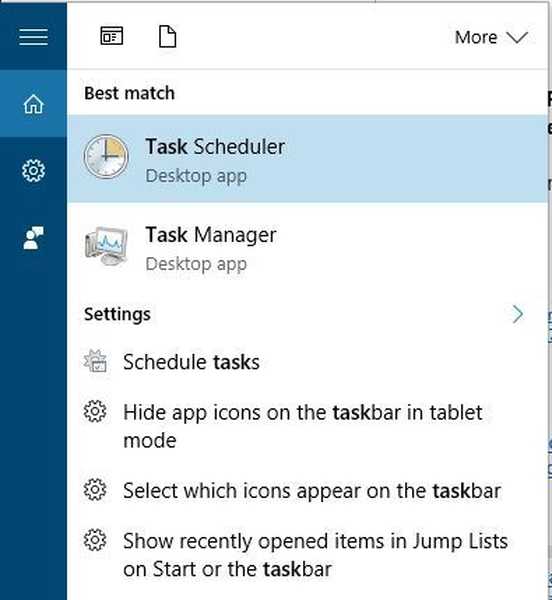
- Når Oppgaveplanlegger åpner, gå til Oppgaveplanleggerbibliotek> Microsoft> Windows> Application Experience i venstre rute.
- I høyre rute skal du se tre alternativer: Microsoft Compatibility Appraiser, ProgramDataUpdater og OppstartAppTask. Velg alle disse oppgavene, høyreklikk på dem og velg Deaktiver fra menyen.
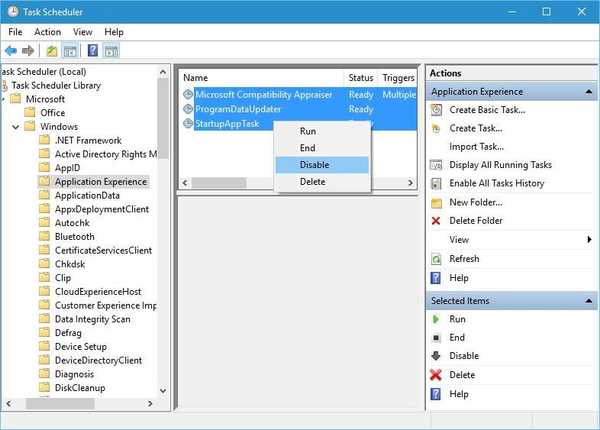
- Gå til Oppgaveplanleggerbibliotek> Microsoft> Windows> Program for forbedring av kundeopplevelse i venstre rute.
- Velg alle tre oppgavene i høyre rute, høyreklikk på dem og velg Deaktiver fra menyen.

- Gå til Oppgaveplanleggerbibliotek> Microsoft> Windows> Autochk og deaktivere Fullmektig oppgave.
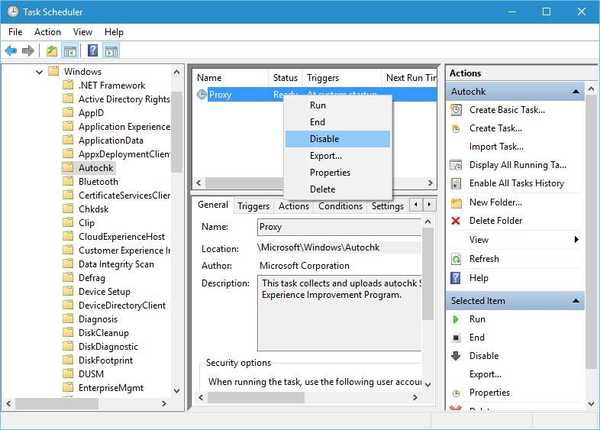
Etter at alle disse oppgavene er deaktivert, bør Customer Experience-tjenesten være permanent deaktivert.
Løsning 4 - Deaktiver kundeopplevelse i Windows Media Player
Som vi allerede har nevnt, har mange applikasjoner fra Microsoft denne funksjonen aktivert som standard, og et av disse programmene er Windows Media Player. For å deaktivere dette alternativet i Windows Media Player, må du gjøre følgende:
- Åpen Windows media spiller.
- Når Windows media spiller åpnes, trykk Alt + T snarvei. Velge Verktøy> Alternativer fra menyen.
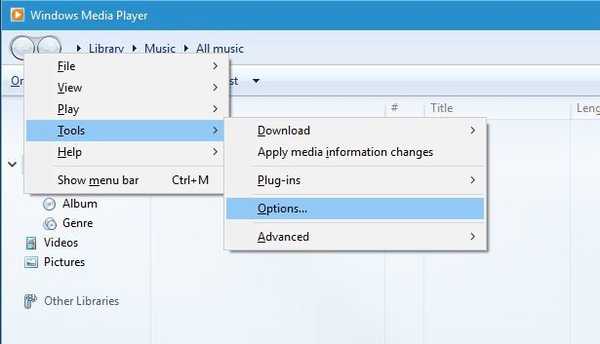
- Gå til Personvern kategorien og fjern avmerkingen Jeg vil bidra til å gjøre Microsoft-programvaren og -tjenestene enda bedre ved å sende spillerbruksdata til Microsoft i Windows Media Player forbedringsprogram seksjon.
- Klikk Søke om og OK for å lagre endringer.

Microsofts kundeopplevelse brukes til å samle inn informasjon om bestemte applikasjoner, og hvis du tror at denne funksjonen bryter personvernet ditt, kan du enkelt slå den av ved å følge instruksjonene i denne artikkelen..
 Friendoffriends
Friendoffriends



